Ebben a bemutatóban megtanulhatja, hogyan használhatja a Flexboxot CSS-ben és HTML-ben az elemek egyéni igazításának megtervezéséhez. Egy kis gyakorlat segítségével, amelyben egy kockaoldalt hozunk létre a 3-as számmal, a Flexbox különböző tulajdonságait fogjuk alkalmazni. A hangsúly az elemek konténeren belüli nyújtásán és egyedi igazításán lesz. Ez a gyakorlat segít elmélyíteni a Flexbox használatával kapcsolatos ismereteket, és megérti, hogyan tervezheti meg hatékonyan webes projektjei elrendezését.
A legfontosabb tanulságok
- A Flexbox lehetővé teszi az elemek egyszerű elrendezését egy konténeren belül.
- Az align-items és az align-self tulajdonságok segítenek a flexbox elemek igazításának szabályozásában.
- A Flexbox két irányban használható: oszlopként (column) vagy soronként (row).
- A Flexbox-szal való munka során fontos a konténer és a flex elemek méreteinek helyes beállítása a tiszta elrendezés érdekében.
Lépésről-lépésre történő útmutatás
A 3-as számot ábrázoló kockaoldal megtervezéséhez kövesse az alábbi lépéseket:
1. lépés: HTML-struktúra létrehozása
Először is határozza meg a kockaoldal alapvető HTML-struktúráját. Hozzon létre egy konténert, amely a három kört (pontot) tartalmazza. Győződjön meg róla, hogy a konténert összekapcsolja a CSS stíluslapjával, hogy később alkalmazni tudja a flexbox tulajdonságokat.
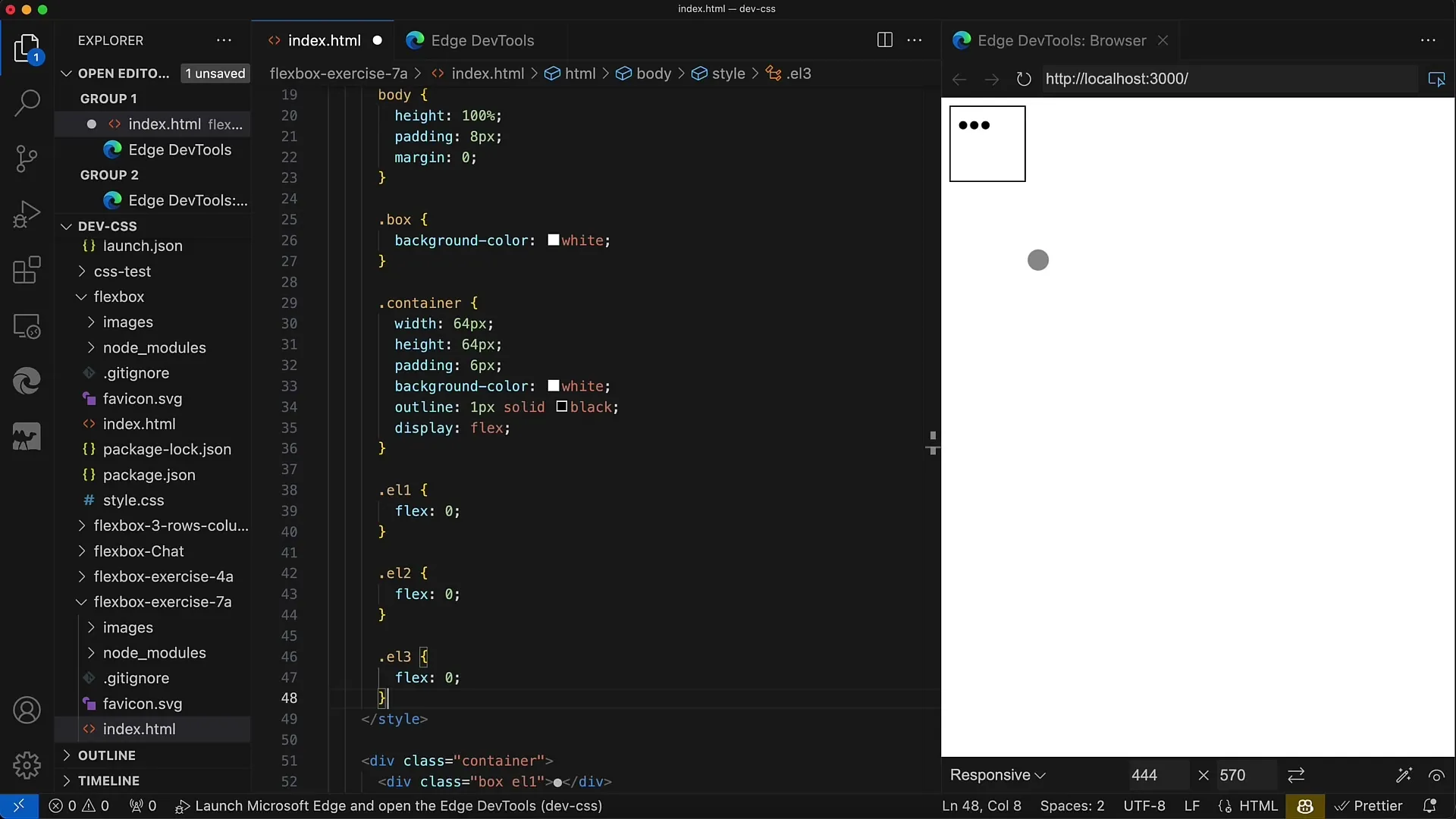
2. lépés: A flexbox aktiválása
Állítsa be a display: flex; tulajdonságot a konténerhez. Ezáltal a konténer flex konténerré válik. Használhatja a flex-direction: column; tulajdonságot is, hogy a pontokat egymás alá rendezze.
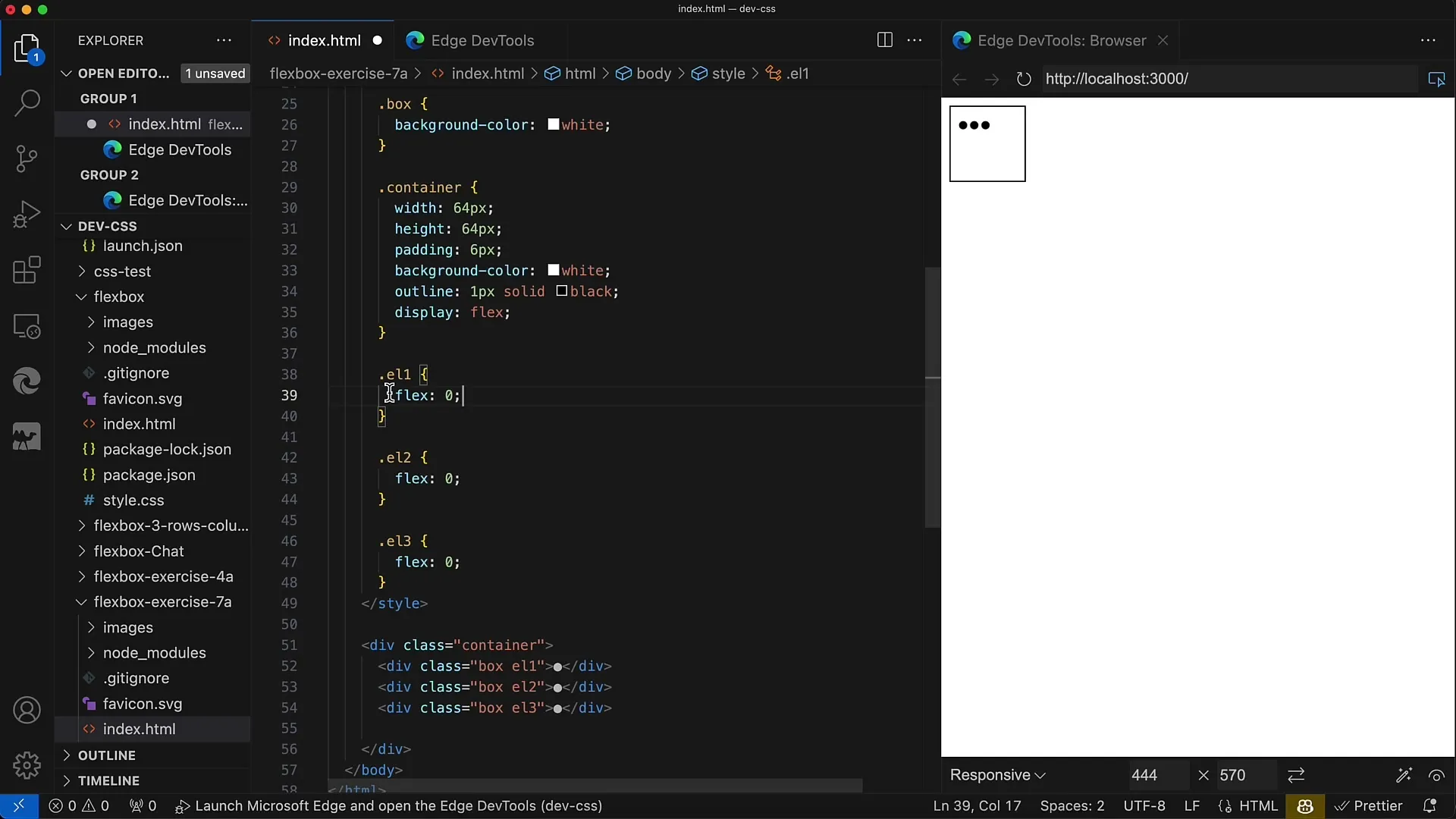
3. lépés: A pontok igazítása
Most az egyes pontok igazítása következik. Az első ponthoz használhatja az align-self: flex-start; tulajdonságot. Ez az első pontot a tároló tetejére pozícionálja. Mivel ez már alapértelmezett, ez nem okoz vizuális változást.
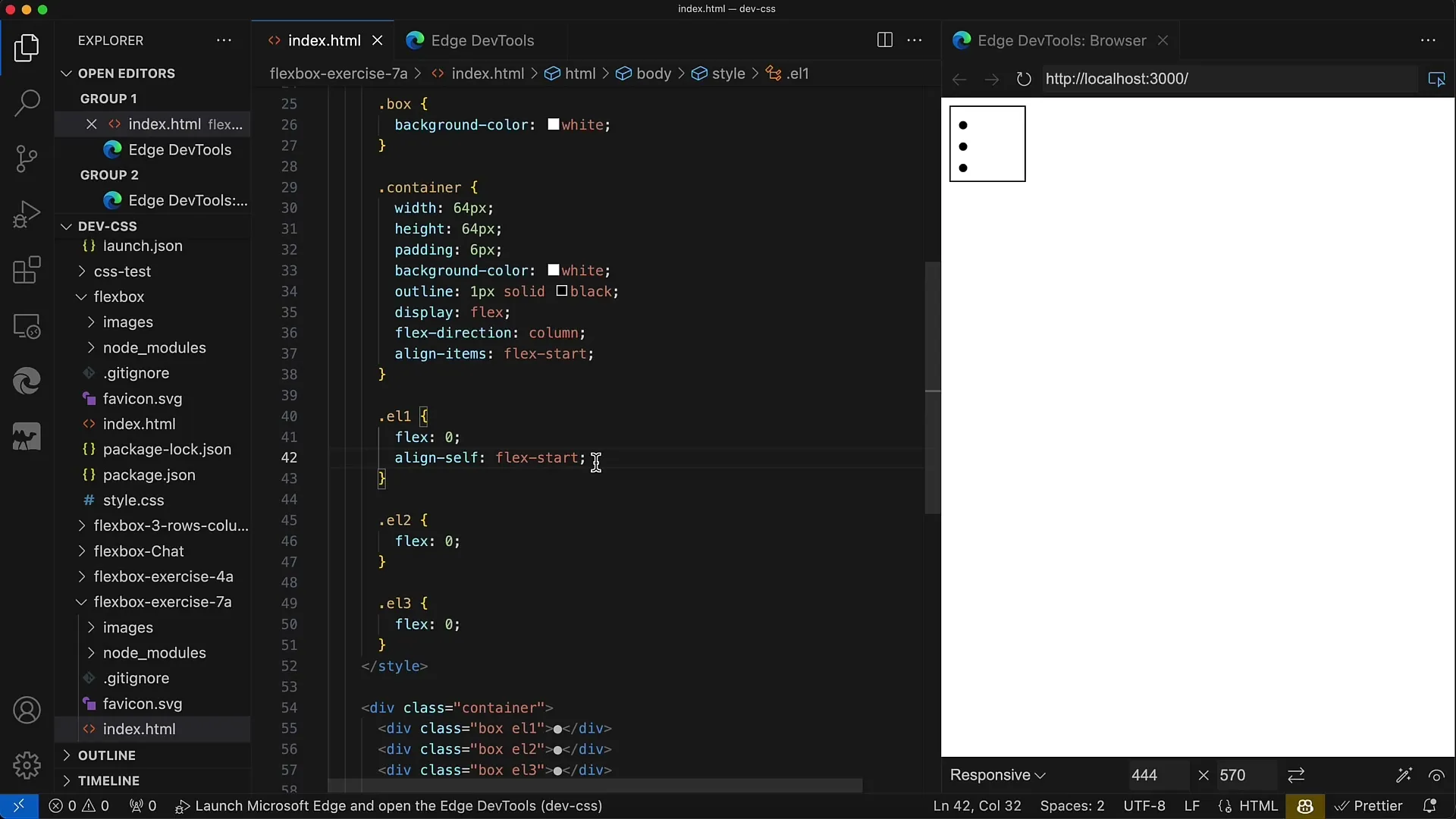
4. lépés: A második pont központosítása
A második pontra alkalmazza az align-self: centre; tulajdonságot. Ennek hatására a pont a konténer közepére kerül. A pozíció optimalizálásához esetleg kísérleteznie kell a kitöltéssel és a mérettel.
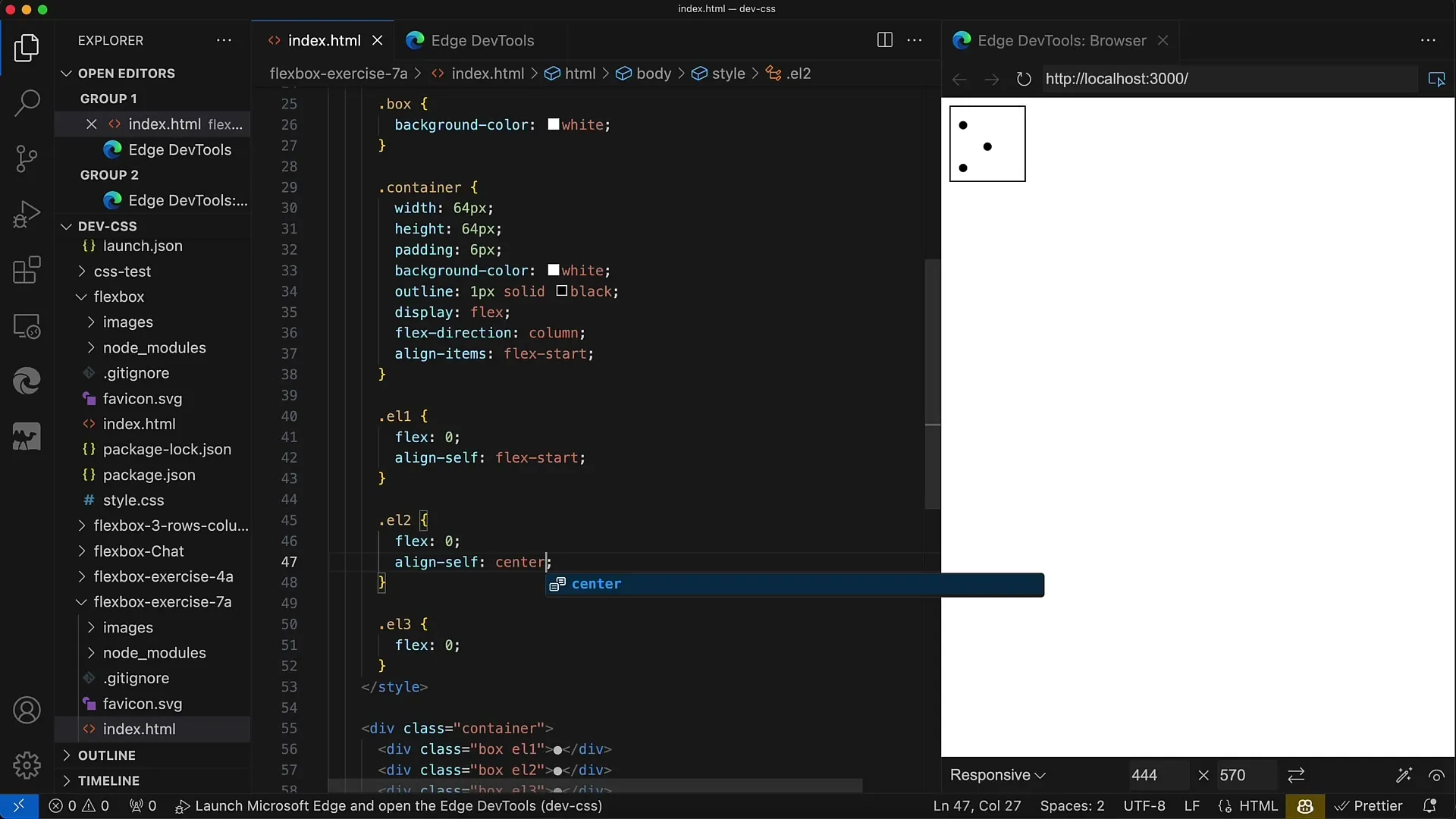
5. lépés: A harmadik pont pozíciója
A harmadik pont esetében alkalmazza az align-self: flex-end; parancsot, hogy a konténer aljára kerüljön. Ennek vizuálisan azt kell ábrázolnia, hogy a pontok a 3-as számot alkotják.
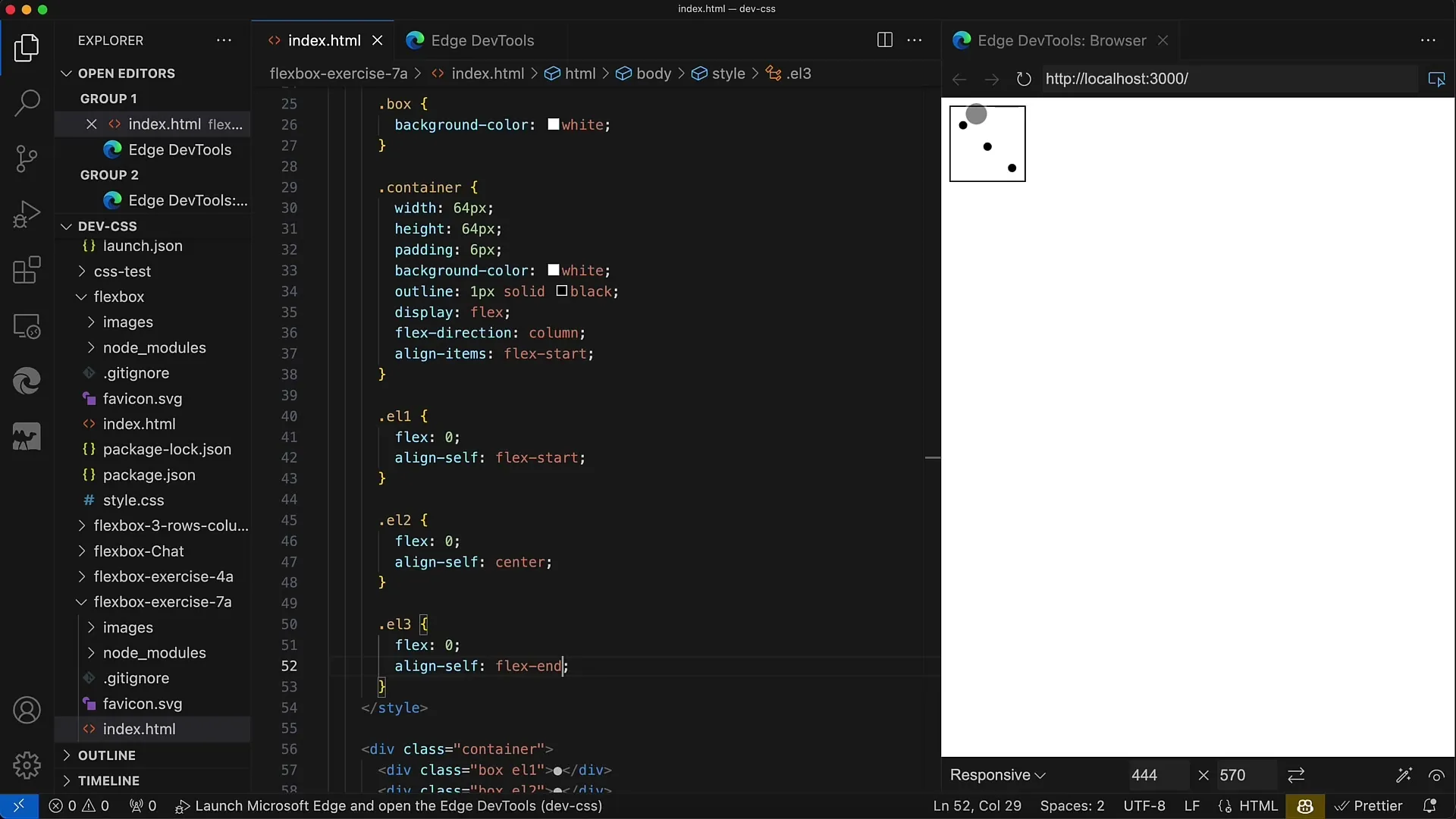
6. lépés: A flex irányának beállítása
Lehetősége van arra is, hogy a flex irányát sor; -ra módosítsa. Ezáltal a pontok egymás mellett jelennek meg. Ha ezt teszi, győződjön meg róla, hogy a pontok még mindig a megfelelő sorrendben vannak, hogy a 3-as számot ábrázolják.
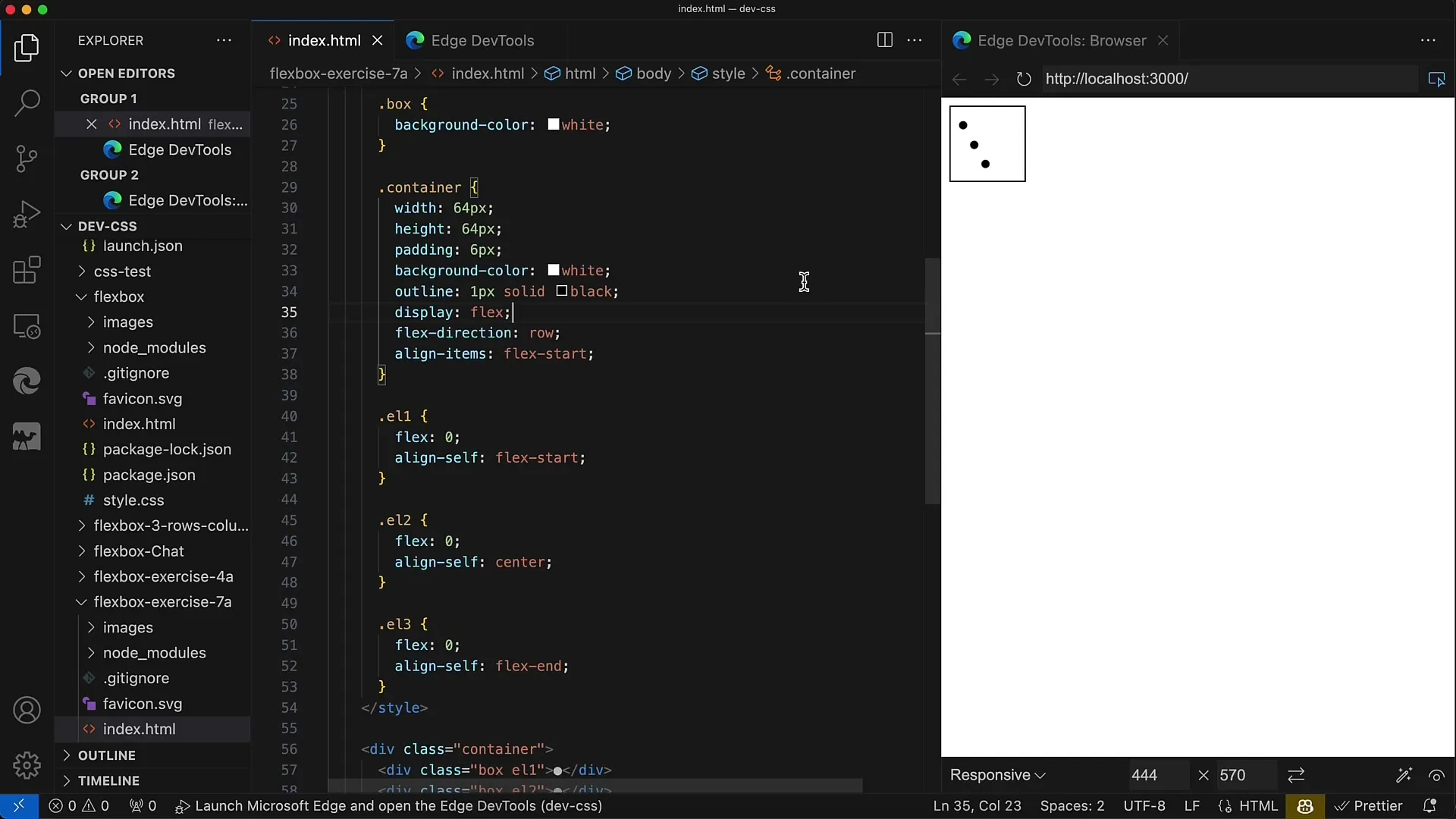
7. lépés: A dobozméretek beállítása
Annak érdekében, hogy a pontok jól láthatóak legyenek, állítsa be a dobozok méretét. Állítsa például a szélességüket 20 pixelre, hogy tesztelje, hogyan néznek ki egymás mellett.
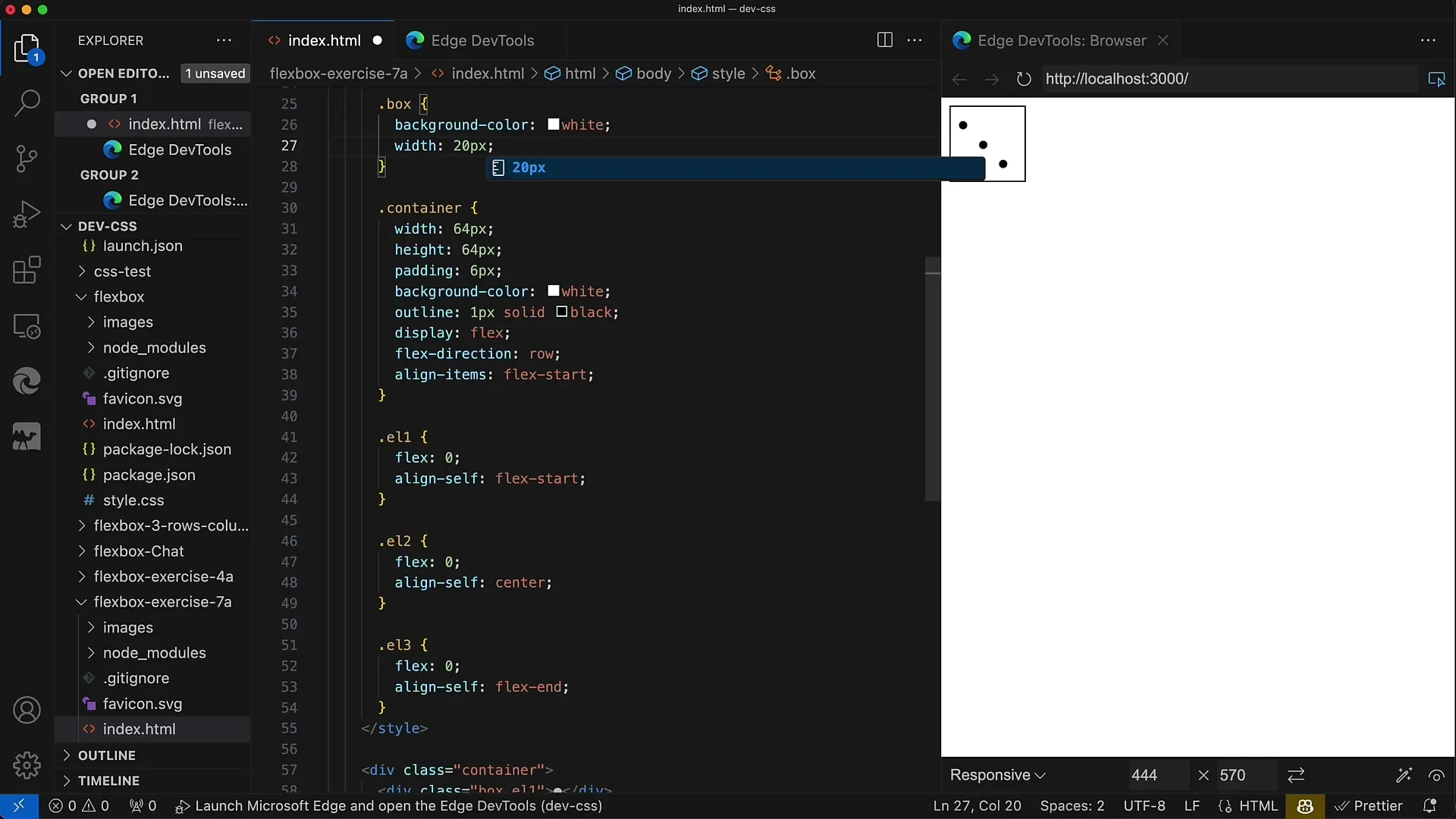
8. lépés: A szöveg igazításának beállítása
A körök jobb megjelenítése érdekében használhatja a text-align: center; tulajdonságot. Ezzel a szöveg a körökön belül középre kerül, így az egész elrendezés vizuálisan vonzóbbá válik.
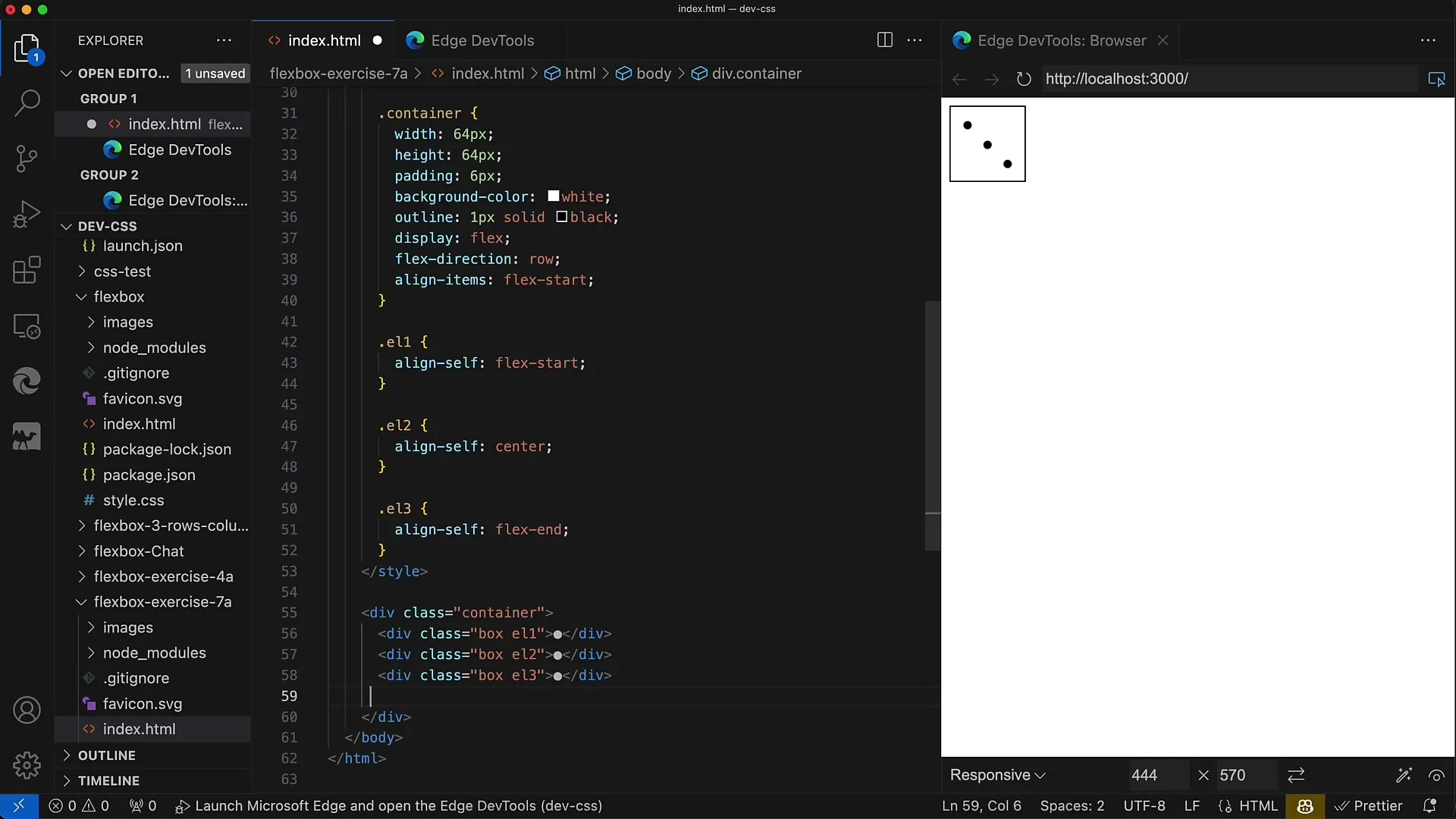
9. lépés: Finombeállítások elvégzése
Az elrendezés tökéletesítéséhez kísérletezhet a kitöltési és margóértékekkel. Előfordulhat, hogy a tároló kitöltését is módosítania kell, hogy minden egyenletesnek tűnjön.
10. lépés: Végső ellenőrzés
Ellenőrizze a teljes elrendezést. Figyeljen a pontok elhelyezésére és azok távolságára. Győződjön meg róla, hogy minden úgy jelenik meg, ahogyan azt elképzelte.
Összefoglaló
Ebben az útmutatóban megtanulta, hogyan tervezhet különböző elemkiigazításokat egy konténeren belül a Flexbox technológia segítségével. A Flexbox segítségével úgy rendeztük el egy kocka pontjait, hogy a 3-as szám vizuálisan tetszetős módon jelenjen meg. Megtanulta az align-items és az align-self, valamint a flex irányok jelentését. Ez a tudás segít abban, hogy hatékonyabban tervezze meg webes elrendezéseit, és megfeleljen a különböző követelményeknek.
Gyakran ismételt kérdések
Mi az a Flexbox?A Flexbox a CSS egy elrendezési modulja, amely lehetővé teszi az elemek hatékony elrendezését és igazítását egy konténeren belül.
Hogyan aktiválhatom a Flexboxot?A Flexboxot úgy aktiválhatja, hogy display: flex; -t ad hozzá ahhoz a konténerhez, amelyben az elemeket elrendezni kívánja.
Mi a különbség az align-items és az align-self között? Azalign-items meghatározza a konténerben lévő összes flex elem igazítását, míg az align-self felülírja egyetlen flex elem igazítását.
Mi az align-items alapértelmezett értéke?Az align-items alapértelmezett értéke a stretch, ami azt jelenti, hogy a flex elemek a konténer teljes magasságát elfoglalják.
Hogyan változtathatom meg a flexbox irányát?A flexbox irányát a flex-direction tulajdonság sor vagy oszlop értékre állításával változtathatja meg, a kívánt elrendezéstől függően.


